気軽に楽しめる、ブラウザ・ゲーム集。
「Angel Games」
現在、57個のゲームがあります。
有名どころのゲームが揃っていて、ハズレがありません(たぶん)。
===================================
マウスオンすると、タイトルと簡単な説明が出ます。
(英語ですが。)

全部試してみたいところですが・・・
この中から、2つだけ紹介。
まずは、一時話題になった、「Angry Birds(アングリーバード)」。
パチンコ方式で、ブタをやっつけます。
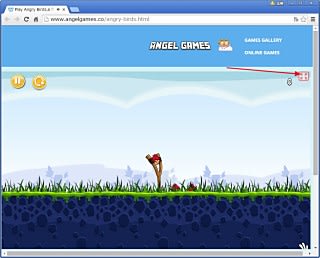
右上のアイコンをクリックすると、全画面になります。

次は、「Wonderputt」というゴルフゲーム。
デザインやアイデアが、すばらしいです。
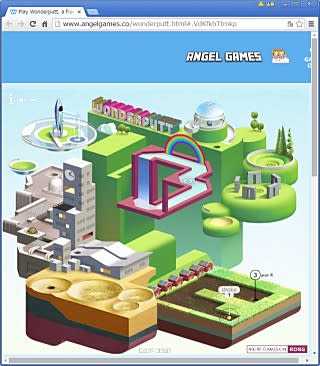
何打たたいても、だいじょうぶ。
ちゃんと、ホールインします。
顔写真から、男/女らしさ・年齢を当てるWebサービス。
「PicTriev」
顔写真をアップロード(またはURLを指定)すると、
「男らしさ/女らしさ」「年齢」が表示されます。
また、似た有名人のリストも出ます。
====================================
「Upload Image」をクリックして、写真をアップロードするか、
URLを貼り付けて、「検索」するか。
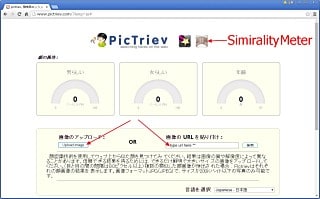
いちばん上の右側にあるアイコンをクリックすると、
「Similarity Meter」(後述)になります。
まずは「男」と言ったら、「嵐を呼ぶ男」だろう。
ということで、石原裕次郎(23歳)を。
男らしさ80%、年齢50歳と、イメージとはかけ離れた結果に。
有名人リストに、本人がいないし。
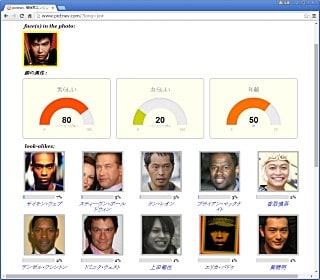
女性らしい、ということで、吉永小百合を。
こちらは、順当な結果に。
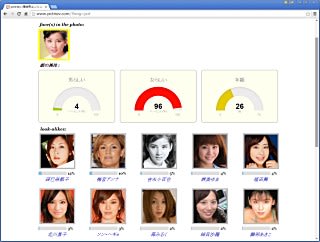
自分の写真で、試してみました。
1枚目は、男らしさ94%、年齢45歳。
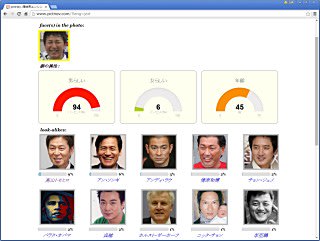
もう1枚。
男らしさ84%、年齢45歳。

もういっちょ。
男らしさ79%、年齢40歳。
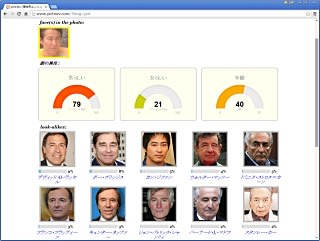
似た有名人リストは、写真によってバラバラでした。
つぎに、「Similarity Meter」を、自分の写真2枚で試してみます。
「similarity(似ている度)」は、84%。
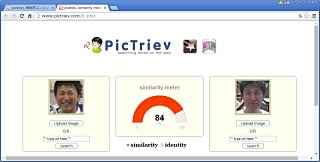
「identity(同一性)」は、「同一人物」と判定しました。

Webページに、マインスイーパーを入れられます。
「React-MineSweeper」
作者は、Yahoo! Japanの人みたいです。
自分のサイトに、オマケっぽく入れてみたり。
サンプルページを、作ってみました。
===================================
GitHubから、ダウンロードできます。
「Download ZIP」をクリック。
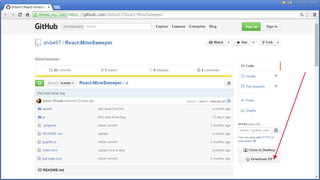
解凍してできたindex.htmlを開くと、サンプルが見られます。
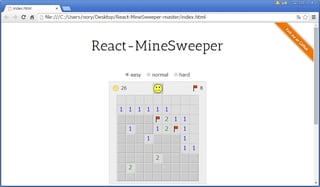
たとえば、abc.htmlというページに、マインスイーパーを入れたいとします。
入れ方は、次の通り。
1.解凍してできた2つのフォルダ「assets」「js」を、
abc.htmlと同じフォルダにコピーします。
2.abc.htmlの<head>~</head>の中に、↓を入れます。
<link rel="stylesheet" type="text/css" href="assets/css/style.css">
3.abc.htmlの<body>~</body>の中、ゲームを入れたい位置に、
↓を入れます。
<div id="MineSweeper" class="Wrapper"></div>
<script src="js/bundle.js"></script>
これだけ。
野球盤ゲーム。
「セルフィスタジアム」
高校野球、関東勢が勝ち進んで、盛り上がっているようで。
パソコンでも、野球盤を探してみました。
マウスだけで、気軽に楽しめます。
================================
「スタート」をクリック。

先攻。
ボールが円のところに来たら、クリック。

守備は、投げるコースを決めて、クリック。
赤のボリュームで、スピードが変わります。
コーナーを狙って、緩急をつけるといいみたい。
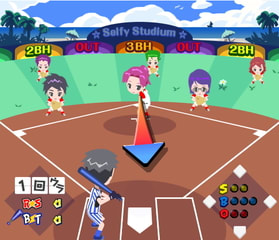
打撃のタイミングがいいと、ホームランも出ます。

6人制で、5回で終了。


ワードで、六角返し(ヘキサフレクサゴン)というパズルを作ってみます。
前回はいちばん易しい3面でしたが、
今回はちょっとむずかしい6面に挑戦します。
6面は、3面のテンプレートが使えます。
テキストのダウンロードは、こちら。
六角返し(ヘキサフレクサゴン)の、6面のテキストを作っています。
4面にしようかと思いましたが、オモテ・ウラの貼り合わせがめんどう。
6面は、3面と同じく、「パタン」と折ってオモテ・ウラを貼り合わせられます。
ただ、手間が3面とは比較にならないくらい、大変。
ようやく、サンプルが完成。
そのサンプルで、6つのイラストを出すだけでも、苦戦します。
3面は子ども向けですが、6面は大人も楽しめます。

テキストは、明日。
スペースキーでジャンプするだけのゲーム。
「Space Is Key」
スペースキーしか、使いません。
タイミングよくキーを押してジャンプし、障害物を避けます。
タイミングを見計らって、トライ&エラーをくり返します。
いくら失敗しても、だいじょうぶ。
=====================================
「PLAY」をクリックします。

下の、「Download Space Is Key」をクリックすると、フルウィンドウになりますが、
ゲーム画面のサイズは変わらないし、変なポップアップが出たりします。
そのまま「PLAY」のほうが、いいです。
「New Game」をクリック。
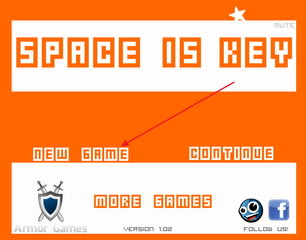
左(あるいは右)から■が流れてきて、反対側の★を目指します。
タイミングよくスペースキーを押して、障害物を飛び越えます。
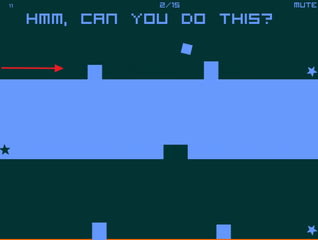
途中から、上下に障害物があったり、スピードアップしたり。
どんどん、難易度が上がっていきます。
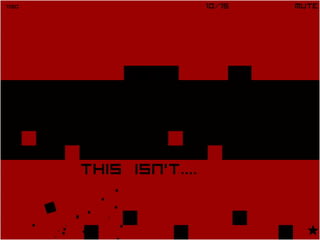
↑この画面で、ギブアップ (・・;)
20年後・40年後・60年後の姿が現れる、Androidアプリ。
「Oldify」
過去の「未来の自分に会う」シリーズは、
こちら→ (1) (2) (3) (4)
Windowsパソコンで使う場合は、BlueStacksなどエミュレータを使います。
(BlueStacksについては、こちらを参照してください。)
インカメラで撮影してもいいし、写真を使うこともできます。
まばたきしたり、咳・あくび・ため息が出たり。
===================================
Google Playで検索して、インストール。

息子(14歳)が「何やってんの?」と来たので、モルモットにしました。
目・口・耳の位置マークが出るので、ドラッグして位置調整。
「Next」をタップすると・・・

60年後が、登場。
こんなおじいちゃん、いそうです。
20年後・40年後のボタンも、あります。

20年前の自分の写真を使ったら、今の自分が現れるかも。
・・・と思って、20年前の、結婚式の時の写真を使ってみました。
目・口・耳の位置調整をして、「Next」。

20年後ボタンを、タップ。
ん~、どうなんでしょう。

マヌケ面で、あくびしています。
いつも、こんな顔であくびしてるのかなぁ。。。

「お父さんのバックドロップ」のころの、神木隆之介の写真で
試してみます。
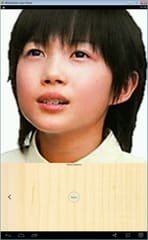
40年後だから、50歳ぐらい。
ちょっとたるみすぎて、「かわいいおばあちゃん」になりました。

Microsoft Hyperlapseを使って、動画をタイムラプス化してみます。
昨日は、ドライブレコーダーの動画を使いました。
滑らかに変換されますが、
手ブレがないので、ムービーメーカーとの違いが際立ちません。
今日は、有楽町に出かける用事があったので、
ついでに手ブレ動画を撮影してきました。
これだと、「Microsoft Hyperlapse」のすごさが、よくわかります。
動画を、タイムラプス化できるアプリ。
「Microsoft Hyperlapse」
タイムラプスというのは、早送り動画(インターバル動画)のこと。
Windowsムービーメーカーでも、簡単に作れますが、
違いがあるか、試してみました。
=====================================
1.インストール
「DOWNLOAD HERE」項目の、「Windows」のところをクリック。
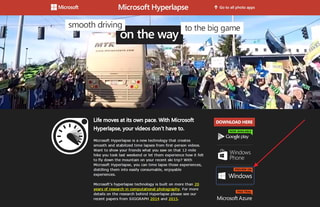
「Download」ボタンを、クリック。

入手したファイルを実行して、インストールします。
2.使用法
起動後に、↓が表示されます。
「2015年10月1日まではフリーだけど、
それ以降は、購入しないとウォーターマークが入るよ」
という内容。
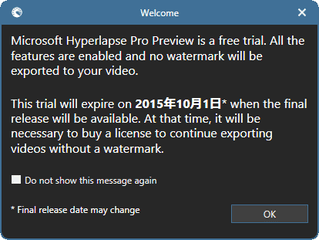
(1)「New」をクリック。

動画のスタート位置を表示させて、(2)「Set start」をクリック。
終了位置を表示させて、(3)「Set end」をクリック。
(4)「NEXT」をクリック。
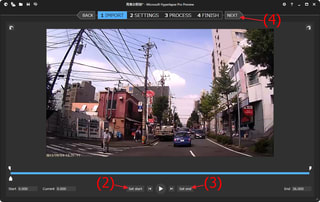
(5)で、何倍速にするかを決め、
(6)「Choose」をクリックして、保存ファイル名を決め、
(7)「NEXT」をクリック。
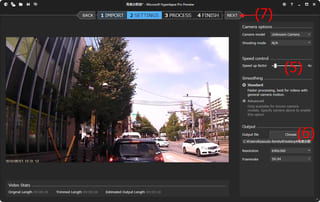
すると、変換が始まって・・・

勝手に終了します。

3.比較
Windowsムービーメーカーで作成した「早送り動画」と、比較してみました。
かなり、滑らかです。
手ブレのある動画だったら、もっと差が出るかも。









